


近期一些使用win11系统的小伙伴想要开启win11色盲模式,但是不知道应该怎么操作,其实方法很简单,针对这个问题小编今天给大家带来win11怎么开色盲模式的操作方法,遇到相同问题不会操作的小伙伴跟着小编以下步骤一起来学习一下吧。
Win11电脑开启色盲模式的方法:
第一步:首先鼠标点击win11任务栏上面的开始按钮按钮,在开始菜单里面选择 设置 选项。
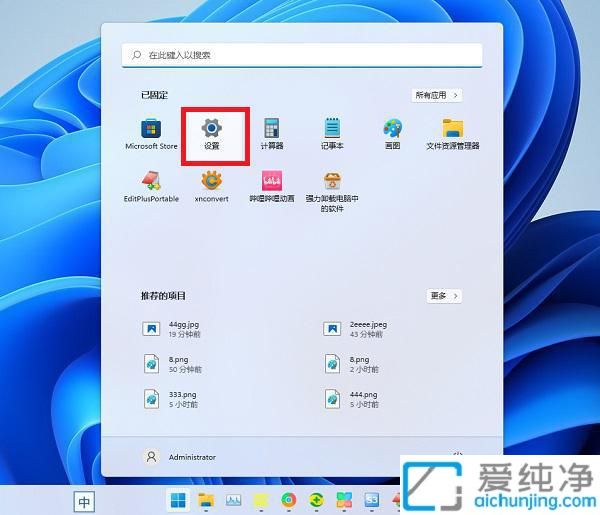
第二步:在打开的设置窗口中,鼠标点击左侧 辅助功能 选项,然后在右侧找到 颜色滤镜(色盲滤镜、灰度、反转) 选项。
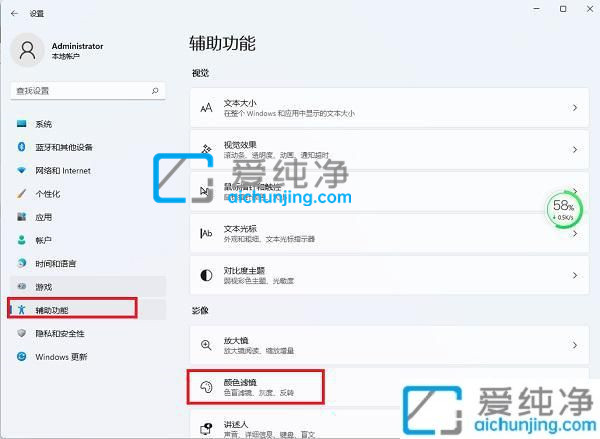
第三步:在颜色滤镜窗口中,下拉找到 颜色滤镜 选项打开,根据用户自己的情况选择合适的滤镜。
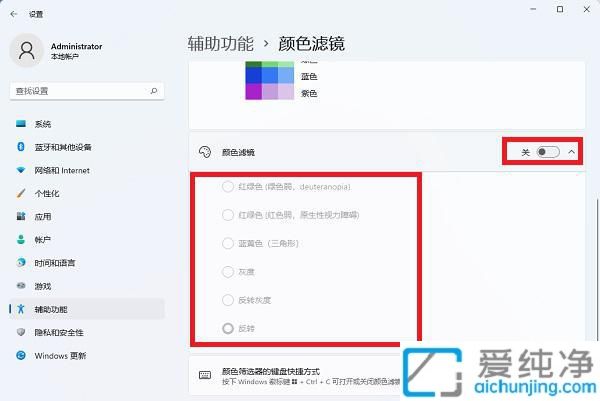
第四步:设置好以后,Win11电脑屏幕颜色的呈现方式就比较方便。
以上就是win11怎么开色盲模式的设置方法了,更多精彩资讯,尽在爱纯净。
| 留言与评论(共有 条评论) |